- Apex Legends เป็นเกมต่อสู้แบบ Co-Op ที่พัฒนาโดย Electronic Arts และเป็นที่รักของคนนับล้าน
- อย่างไรก็ตาม ผู้เล่นบางคนมีปัญหาในการเล่นเนื่องจากการเกิดปัญหาแบบสุ่มที่เกิดขึ้น
- หากต้องการเรียนรู้เพิ่มเติมเกี่ยวกับเกมที่น่าทึ่งนี้ โปรดดูที่ check เพจ Apex Legends โดยเฉพาะ.
- เกมเมอร์โดยเฉพาะสามารถอ่านข้อมูลเพิ่มเติมได้ใน ส่วนการเล่นเกมโดยเฉพาะ เช่นกัน

ซอฟต์แวร์นี้จะซ่อมแซมข้อผิดพลาดทั่วไปของคอมพิวเตอร์ ปกป้องคุณจากการสูญหายของไฟล์ มัลแวร์ ความล้มเหลวของฮาร์ดแวร์ และปรับแต่งพีซีของคุณเพื่อประสิทธิภาพสูงสุด แก้ไขปัญหาพีซีและลบไวรัสทันทีใน 3 ขั้นตอนง่ายๆ:
- ดาวน์โหลด Restoro PC Repair Tool ที่มาพร้อมกับเทคโนโลยีที่จดสิทธิบัตร (มีสิทธิบัตร ที่นี่).
- คลิก เริ่มสแกน เพื่อค้นหาปัญหาของ Windows ที่อาจทำให้เกิดปัญหากับพีซี
- คลิก ซ่อมทั้งหมด เพื่อแก้ไขปัญหาที่ส่งผลต่อความปลอดภัยและประสิทธิภาพของคอมพิวเตอร์ของคุณ
- Restoro ถูกดาวน์โหลดโดย 0 ผู้อ่านในเดือนนี้
Apex Legends คือเกมแบทเทิลรอยัลบล็อกบัสเตอร์ล่าสุดสำหรับ Windows ที่ EA และ Respawn วางจำหน่าย บน Origin.
อย่างไรก็ตาม ผู้เล่น Apex บางคนระบุว่าเกมดังกล่าวล่มด้วยความสม่ำเสมอตั้งแต่ Respawn เปิดตัวในเดือนกุมภาพันธ์ 2019 ผู้เล่นคนหนึ่งกล่าวว่า:
ฉันเขียนสิ่งนี้เพราะฉันเป็นหนึ่งในคนที่จะสนุกและรักเกมใหม่ของคุณ APEX LEGENDS; อย่างไรก็ตาม ขณะนี้ ฉันไม่สนุกกับเกมของคุณเพราะมันหยุดทำงานไม่หยุดโดยไม่มีข้อผิดพลาด และไม่ใช่เพราะฉันมีพีซีที่ห่วยแตก
ดังนั้น Apex Legends จึงหยุดทำงานตามปกติสำหรับผู้เล่นบางคนโดยไม่มีข้อความแสดงข้อผิดพลาด ดังนั้นจึงไม่มีเงื่อนงำสำหรับวิธีแก้ปัญหาที่อาจเกิดขึ้นภายในข้อความแสดงข้อผิดพลาด EA ไม่ได้ให้ความละเอียดอย่างเป็นทางการหรืออัปเดตที่แก้ไข Apex Legends ที่หยุดทำงาน
อย่างไรก็ตาม ผู้เล่นบางคนยังคงค้นพบวิธีแก้ปัญหาบางอย่างในการแก้ไข Apex นี่คือความละเอียดบางส่วนที่อาจแก้ไขการหยุดทำงานของ Apex
ฉันจะแก้ไขข้อผิดพลาด Apex Legends ได้อย่างไรโดยไม่มีข้อผิดพลาด?
- อัพเดทไดรเวอร์การ์ดจอ
- ซ่อมไฟล์เกม Apex Legend
- อัปเดต Apex Legends ใน Origin
- ติดตั้งไคลเอนต์เกม Origin อีกครั้ง
- ซ่อมบริการ Easy Anti-Cheat
- วางข้อจำกัดเกี่ยวกับอัตราเฟรมของเกม
- คลีนบูต Windows
1. อัพเดทไดรเวอร์การ์ดจอ

ผู้ใช้ควรตรวจสอบให้แน่ใจว่าพวกเขามีไดรเวอร์การ์ดแสดงผลที่อัปเดตล่าสุดสำหรับ GPU และสามารถทำได้ง่ายหากมี ซ่อมไดร์เวอร์.
ยูทิลิตี้น้ำหนักเบานี้มีประสิทธิภาพอย่างยิ่ง โดยระบุไดรเวอร์ทั้งหมดบนพีซีของคุณที่เก่า เสีย หรือขาดหายไปทั้งหมด

จากนั้นจะดำเนินการดาวน์โหลดเวอร์ชันล่าสุดและติดตั้งลงในพีซีของคุณโดยคุณต้องเลือกว่าจะแก้ไขหรือไม่
DriverFix ไม่เพียงแต่แก้ไขไดรเวอร์ GPU เท่านั้น แต่ยังจัดการไดรเวอร์จากอุปกรณ์ต่อพ่วงด้วย อุปกรณ์ใดๆ ที่คุณเชื่อมต่อกับพีซีของคุณก็จะมีไดรเวอร์ล่าสุดด้วยเช่นกัน

ซ่อมไดร์เวอร์
DriverFix จะอัปเดตและแก้ไขไดรเวอร์ GPU ของคุณในทันที เพื่อให้คุณสามารถเล่น APex Legends ได้โดยไม่มีปัญหา!
เข้าไปดูในเว็บไซต์
2. ซ่อมไฟล์เกม Apex Legend

การหยุดทำงานของ Apex อาจเกิดจากไฟล์เกมเสียหาย ดังนั้น ให้ลองซ่อมแซมไฟล์ของเกม
เรียกใช้การสแกนระบบเพื่อค้นหาข้อผิดพลาดที่อาจเกิดขึ้น

ดาวน์โหลด Restoro
เครื่องมือซ่อมพีซี

คลิก เริ่มสแกน เพื่อค้นหาปัญหาของ Windows

คลิก ซ่อมทั้งหมด เพื่อแก้ไขปัญหาเกี่ยวกับเทคโนโลยีที่จดสิทธิบัตร
เรียกใช้ PC Scan ด้วย Restoro Repair Tool เพื่อค้นหาข้อผิดพลาดที่ทำให้เกิดปัญหาด้านความปลอดภัยและการชะลอตัว หลังจากการสแกนเสร็จสิ้น กระบวนการซ่อมแซมจะแทนที่ไฟล์ที่เสียหายด้วยไฟล์ Windows และส่วนประกอบใหม่
ผู้เล่นสามารถทำได้ใน Origin โดยคลิก ห้องสมุดเกมของฉัน เพื่อเปิดห้องสมุด จากนั้นคลิกขวาที่เกม Apex Legends แล้วเลือก ซ่อมแซม ตัวเลือก
3. อัปเดต Apex Legends ใน Origin

ผู้เล่นบางคนยืนยันว่าการอัปเดต Apex ช่วยแก้ไขเกม ผู้เล่นสามารถทำได้โดยคลิก My Game Library ทางด้านซ้ายของหน้าต่าง Origin
คลิกขวาที่ Apex Legends แล้วเลือก อัปเดตเกม ตัวเลือก
4. ติดตั้งไคลเอนต์เกม Origin อีกครั้ง
- คลิกขวาที่ ปุ่มเริ่ม เพื่อเลือกและเปิด วิ่ง.
- อินพุต appwiz.cpl ภายในกล่องข้อความเปิดของ Run แล้วเลือก ตกลง ตัวเลือก

- เลือก แหล่งกำเนิด และคลิก ถอนการติดตั้ง.
- เลือก ใช่ ตัวเลือกในการยืนยันเพิ่มเติม
- รีสตาร์ทเดสก์ท็อปหรือแล็ปท็อปหลังจากถอนการติดตั้ง Origin
- เปิด รับ Origin. เวอร์ชันล่าสุด หน้าในเบราว์เซอร์
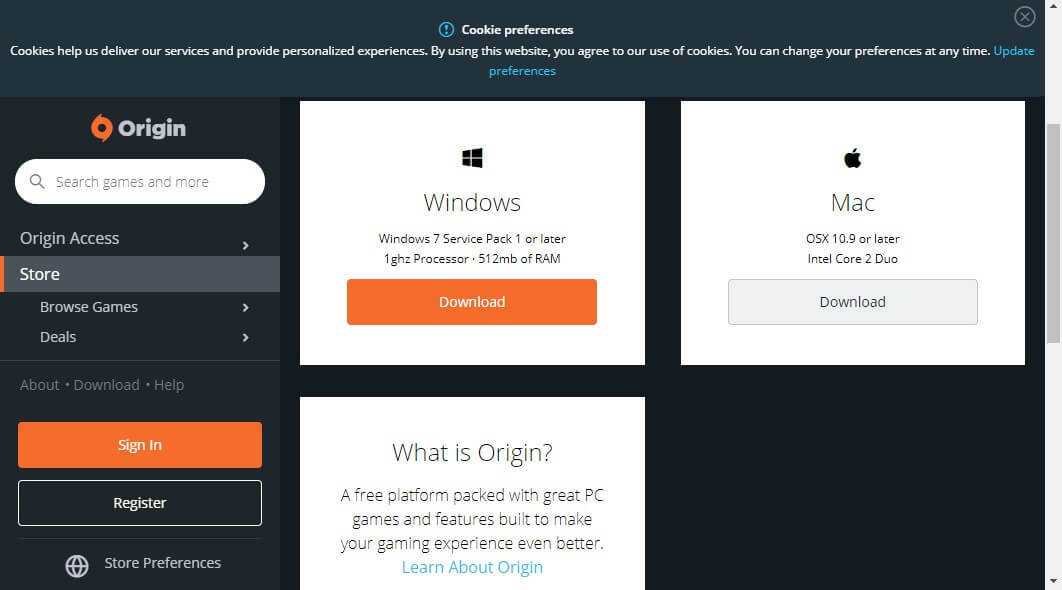
- จากนั้นคลิกที่ ดาวน์โหลด ปุ่มสำหรับ Windows
- ติดตั้ง Origin ด้วยวิซาร์ดการตั้งค่าที่ดาวน์โหลดมา
การติดตั้งซอฟต์แวร์ไคลเอนต์ Origin อีกครั้งจะช่วยให้ผู้เล่นมีซอฟต์แวร์เวอร์ชันล่าสุด เกม Origin จะทำงานได้ดีขึ้นเมื่อติดตั้งซอฟต์แวร์ไคลเอ็นต์เวอร์ชันล่าสุด
5. ซ่อมบริการ Easy Anti-Cheat

- ก่อนอื่นให้เปิด Apex Legends โฟลเดอร์เกม
- ถัดไป เปิด ป้องกันการโกงง่าย Easy โฟลเดอร์ย่อย
- จากนั้นคลิกขวา ป้องกันการโกงง่าย Easy และเลือก เรียกใช้ในฐานะผู้ดูแลระบบ.
- กด บริการซ่อม ปุ่มบนหน้าต่างการตั้งค่า Easy Anti-Cheat
- จากนั้นให้กด เสร็จสิ้น ปุ่ม.
การหยุดทำงานของ Apex อาจเกิดจากบริการ Easy Anti-Cheat ดังนั้นการซ่อมแซม Easy Anti-Cheat จึงเป็นวิธีแก้ปัญหาที่อาจเกิดขึ้นได้
6. วางการจำกัดอัตราเฟรมของเกม

- เปิดออริจิน.
- คลิก ห้องสมุดเกมของฉัน เพื่อเปิดคลังเกม
- คลิกขวา Apex Legends และเลือกคุณสมบัติของเกม
- เลือก ตัวเลือกการเปิดตัวขั้นสูง แท็บ
- จากนั้นป้อน +fps_max 100 ในกล่องข้อความอาร์กิวเมนต์บรรทัดคำสั่ง
- กด บันทึก ปุ่ม.
ผู้ใช้บางคนกล่าวว่าพวกเขาได้แก้ไข Apex โดยกำหนดอัตราเฟรมสูงสุด 100 สำหรับเกม
7. คลีนบูต Windows
- เปิดอุปกรณ์เสริม Run
- อินพุต msconfig ในการเรียกใช้และคลิก ตกลง เพื่อเปิด การกำหนดค่าระบบ หน้าต่าง.
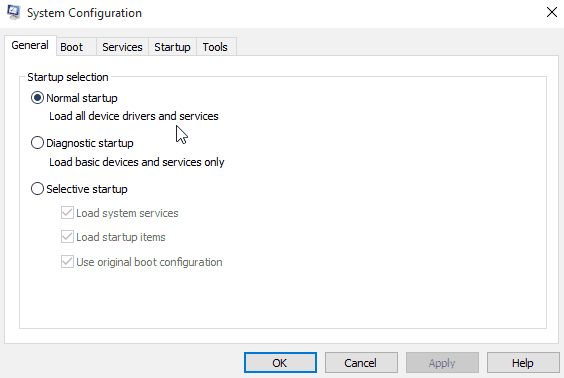
- เลือก การเริ่มต้นคัดเลือก บนแท็บทั่วไป
- เลือก บริการระบบโหลด และ ใช้การกำหนดค่าการบูตดั้งเดิม การตั้งค่า
- ยกเลิกการเลือก โหลดรายการเริ่มต้น กล่องกาเครื่องหมาย
- จากนั้นเลือก บริการ แท็บที่แสดงด้านล่างโดยตรง

- เลือก ซ่อน Microsoft. ทั้งหมด บริการก่อน ซึ่งจะไม่รวมบริการที่จำเป็นเพิ่มเติมออกจากรายการ
- จากนั้นเลือก ปิดการใช้งานทั้งหมด ตัวเลือก
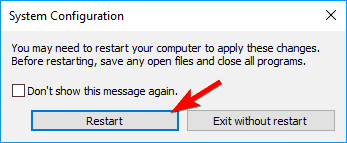
- เลือก สมัคร ตัวเลือก
- กด ตกลง ปุ่มเพื่อออกจากการกำหนดค่าระบบ
- เลือก เริ่มต้นใหม่ ตัวเลือกในหน้าต่างกล่องโต้ตอบที่เปิดขึ้น
คลีนบูต Windows จะทำให้แน่ใจว่าไม่มีซอฟต์แวร์ที่อาจขัดแย้งกับยูทิลิตี้ป้องกันไวรัสและโปรแกรมอื่น ๆ โดยการลบโปรแกรมและบริการของบุคคลที่สามออกจากการเริ่มต้น ดังนั้นคลีนบูตอาจสร้างความแตกต่างได้บ้าง
หาก Apex ไม่ขัดข้องหลังจากคลีนบูต ผู้เล่นจะต้องค้นหาว่าซอฟต์แวร์ที่ขัดแย้งกันคืออะไร (ส่วนใหญ่อาจเป็นยูทิลิตี้ป้องกันไวรัส) จากนั้นพวกเขาสามารถกู้คืนซอฟต์แวร์อื่น ๆ ทั้งหมดในการเริ่มต้นระบบผ่านตัวจัดการงาน
ความละเอียดด้านบนอาจแก้ไข Apex หยุดทำงานสำหรับผู้เล่นบางคน อย่างไรก็ตาม ไม่รับประกันว่าจะแก้ไข Apex Legends สำหรับผู้เล่นทุกคน หวังว่า EA จะปล่อยแพตช์อัปเดตบางตัวในเร็วๆ นี้ ซึ่งจะแก้ไขข้อบกพร่องบางอย่างของเกมได้
 ยังคงมีปัญหา?แก้ไขด้วยเครื่องมือนี้:
ยังคงมีปัญหา?แก้ไขด้วยเครื่องมือนี้:
- ดาวน์โหลดเครื่องมือซ่อมแซมพีซีนี้ ได้รับการจัดอันดับยอดเยี่ยมใน TrustPilot.com (การดาวน์โหลดเริ่มต้นในหน้านี้)
- คลิก เริ่มสแกน เพื่อค้นหาปัญหาของ Windows ที่อาจทำให้เกิดปัญหากับพีซี
- คลิก ซ่อมทั้งหมด เพื่อแก้ไขปัญหาเกี่ยวกับเทคโนโลยีที่จดสิทธิบัตร (ส่วนลดพิเศษสำหรับผู้อ่านของเรา)
Restoro ถูกดาวน์โหลดโดย 0 ผู้อ่านในเดือนนี้


